Mnoho používateľov hlási, že sa im zobrazilo toto chybové hlásenie, a hovorí: „Nemôžem nájsť súbor skriptu C: \ Windows \ run.vbs“, Kedykoľvek sa pokúsite prihlásiť do počítača. Pri pokuse o prihlásenie sa zobrazí čierna obrazovka s vyššie uvedenou chybovou správou, ktorá vám zabráni v prihlásení a pokračovaní na plochu systému Windows.
Na základe znaleckého posudku je príčinou tejto chyby malware, ktorý infikoval váš systém. Je známe, že tieto škodlivé programy robia zmeny v registri vášho počítača, kde vykonávajú zmeny v hodnotu registra Userinit a tiež nahradí údaje o predvolenej hodnote systému Windows súborom Vbscript názov. Je známe, že tento malware odstraňuje súbor .vbs z priečinka System32 vo vašom počítači, a tak zobrazuje chybové hlásenie.
Našťastie sa to dá napraviť. Pozrime sa ako.
Riešenie: Pomocou editora databázy Registry
Krok 1: Stlačte tlačidlo Ctrl + Alt + DeletKlávesy e na klávesnici otvoria možnosti zabezpečenia. Kliknite na Správca úloh možnosť.
*Poznámka - Pretože sa nemôžete dostať na plochu systému Windows, nemôžete otvoriť iný spôsob
Správca úloh okrem tejto metódy.Krok 2: V Správca úloh okno, choďte na Súbor kartu a vyberte Spustiť novú úlohu.

Krok 3: V Vytvoriť nový príkazový riadok, napíšte regedit do vyhľadávacieho poľa a začiarknite políčko vedľa Vytvorte túto úlohu s oprávneniami správcu. Hit Ok.

Krok 4: V Editor registrov okne prejdite na cestu nižšie:
HKEY_LOCAL_MACHINE \ SOFTWARE \ Microsoft \ Windows NT \ CurrentVersion \ Winlogon

Krok 5: V Upraviť reťazec okno, v Hodnotové údaje vymažte hodnotu a znova prepíšte rovnakú hodnotu, ako je uvedené nižšie:
C: \ Windows \ system32 \ userinit.exe,
Stlačte Ok uložiť zmeny a ukončiť.
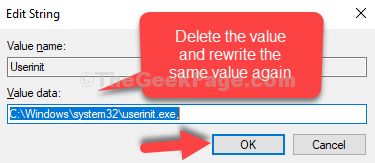
*Poznámka - Pri opakovanom zadávaní hodnoty buďte veľmi opatrní. Uistite sa, že je to úplne to isté ako predtým, dokonca aj keď budete mať nakoniec čiarku, inak sa to pokazí.
Krok 6: Teraz sa vráťte k Správca úloh okno a kliknite na Používatelia tab. Kliknite pravým tlačidlom myši na používateľa a kliknite na ikonu Odpojiť.
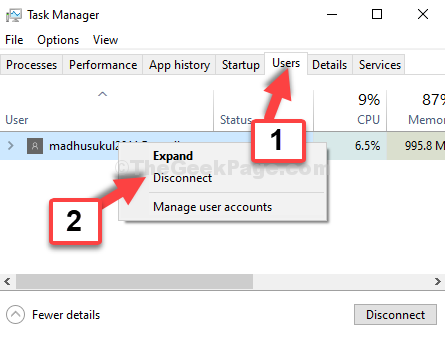
Uvidíte ďalšiu výzvu, ktorá sa opýta, či sa chcete odpojiť. Stačí kliknúť na ikonu Odpojiť používateľa možnosť a odhlási vás. Teraz sa skúste prihlásiť a tentokrát budete ľahko prihlásení.
![Počas prenosu dát sa vyskytli chyby SSD [RIEŠENÉ]](/f/70bf371288859794350b8bff4325d6fd.jpg?width=300&height=460)

